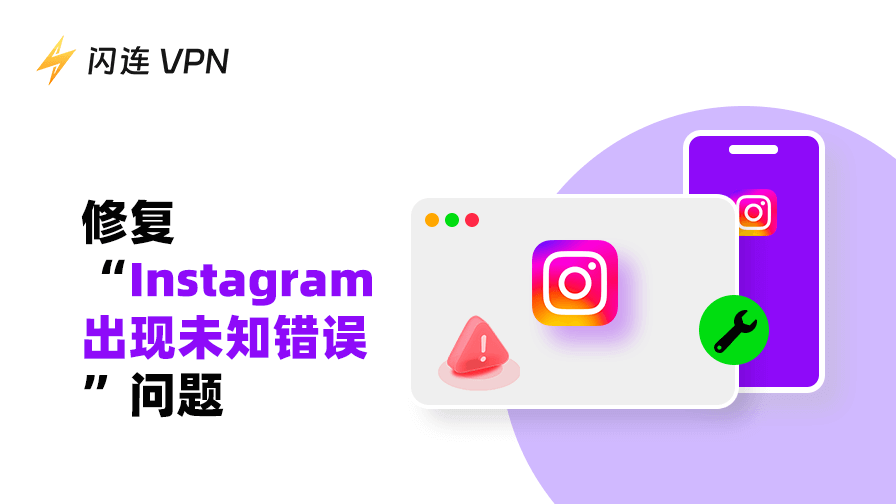“Instagram 出现错误”问题可能由多种原因引起。常见原因包括网络连接问题、Instagram 账户限制、Instagram 应用程序过时、Instagram 服务器问题等。在本篇文章中,您可以找到 10 个可能的解决方案,附带详细操作步骤,帮助您修复这个问题。
1. 检查网络连接
首先,请检查您的网络连接。有时,如果网络连接不稳定或断开,可能会显示“Instagram 出现错误”提示。按照以下提示排查网络问题。
- 尝试切换到其他 Wi-Fi 网络或切换到移动数据,看看错误是否仍然存在。
- 确保您的设备靠近路由器。如果距离太远,可能信号较弱。
- 尝试使用其他应用或访问其他网站,查看是否能正常打开。
- 重启路由器以重启网络。
2. 检查 VPN 连接
如果您使用 VPN 来解锁 Instagram 以使用该社交媒体应用,请检查 VPN 连接是否正常工作。
- 如果VPN断开连接,请重新连接。您也可以手动断开并重新连接VPN,或关闭并重新启动VPN。
- 切换到其他VPN服务器并重新打开Instagram。
- 尝试其他VPN工具,如闪连VPN (LightningX VPN) – 专为iPhone/iPad、Android、Windows、Mac等设备设计的快速稳定VPN。提供70多个国家/地区的2000+服务器。

3. 重启 Instagram 应用并重启设备
如果系统出现故障并遇到“Instagram 出现错误”,您可以重启设备。重启手机可解决许多问题,包括一些APP问题。
重启设备后,重新启动 Instagram 应用以检查是否能正常工作。
相关文章:如何解决“Instagram 无法刷新动态”问题?
4. 检查 Instagram 服务器状态
如果 Instagram 服务器暂时不可用,您可能会遇到各种问题,包括“出现错误”提示。在尝试其他故障排除步骤前,建议先确认 Instagram 是否存在服务器问题。
- 在浏览器中打开一个专业的免费网站检测工具。您可以尝试 Downdetector 或 IsItDownRightNow。
- 在该网站上搜索“Instagram”以查看是否存在广泛的Instagram故障报告。
- 如果 Instagram 服务器出现故障,您只能等待他们修复问题以恢复服务。
5. 将 Instagram 更新至最新版本
如果您使用的是过时版本的 Instagram,可能会导致各种错误,包括登录或加载 Instagram 时出现错误。定期更新 Instagram 可修复 bug 并提升其功能。
- 打开 App Store(iOS)或 Google Play 商店(Android)。
- 在商店中搜索 Instagram。
- 如果有可用更新,点击“更新”以将 Instagram 更新至最新版本。
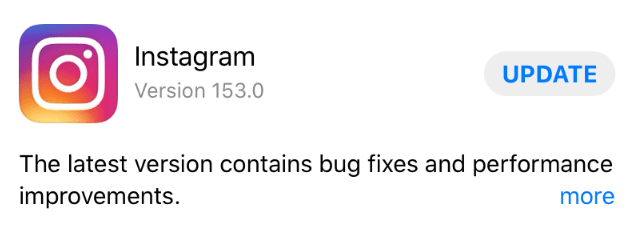
相关文章:Instagram打不开/无法运行/页面无法加载? 8种解决方法!
6. 清除 Instagram 缓存
损坏的缓存可能导致 Instagram 出现“发生非预期问题”等意外错误。清除缓存可删除可能干扰应用功能的临时文件。
- 在 Android 设备上打开设置。
- 点击“应用与通知”或“应用”。
- 找到并点击 Instagram。
- 点击“存储与缓存”。
- 选择“清除缓存”。
在 iPhone/iPad 上,您需要卸载 Instagram 应用以清除其缓存。请按照下面的步骤操作。
7. 卸载并重新安装 Instagram
- 长按 Instagram 图标直至弹出菜单,选择“卸载”以卸载 Instagram。
- 打开 App Store 或 Google Play 商店。搜索 Instagram。
- 点击“下载”或“安装”以重新安装 Instagram。
重新安装 Instagram 可解决由损坏的应用文件或安装问题引发的故障。
8. 排查 Instagram 账户问题
- 确保您的 Instagram 账户未被停用或禁用。尝试在另一部手机、平板电脑或计算机上登录您的 Instagram 账户,以确定问题是否与设备相关。
- 尝试在网页浏览器中登录 Instagram,以确定问题是否仅限于应用程序。
- 退出并重新登录 Instagram 有时可以解决身份验证问题,如“出现错误无法登入”。这基本上会重置您的会话,并可能清除任何临时登录问题。
相关文章: 如何暂时停用Instagram账户(分步指南)
9. 更新设备系统
您还可以尝试更新设备系统,看看是否能解决“Instagram 出现错误”问题。
更新 Android:打开设置 > 点击系统或关于手机 > 点击“软件更新” > 点击“检查更新” > 如果有可用更新,点击下载。
更新 iPhone/iPad:确保 iPhone 电量至少为 50% > 打开设置 > 通用 > 软件更新 > 检查更新 > 下载并安装更新。
更新 Windows:打开设置 > 更新与安全 > Windows 更新 > 检查更新。
10. 联系 Instagram 客服
如果以上方法均无法解决问题,您可以联系 Instagram 客服团队。
- 在 Instagram 应用中打开设置。
- 点击帮助 > 报告问题。
- 选择问题类型并详细描述您的问题。
- 提交请求。Instagram 支持团队通常会及时响应并提供针对您具体问题的解决方案。
结论
如果您在 Instagram 上遇到“出现错误”提示,可尝试本文中的 10 个故障排除技巧来解决问题。希望现在您已经能顺畅使用 Instagram。